Lorsque un logiciel est intégré dans un système d’exploitation, il devient évident de l’utiliser. Dans les anciennes versions de Windows, l’ouverture de fichiers multimédias ouvrait le lecteur Windows Media, à moins qu’un logiciel tiers n’ait été installé comme par exemple : VLC Media Player.
Malheureusement, Microsoft a cessé de prendre en charge Windows Media Player en 2009, la dernière version (Windows Media Player 12) ayant maintenant plus de dix ans. C’est un peu dépassé de nos jours, mais vous pouvez télécharger Windows Media Player 12 et l’utiliser dans Windows 10 en suivant ces étapes.
Comment télécharger et installer Windows Media Player 12
Vous ne le réalisez peut-être pas, mais vous n’avez pas réellement besoin de télécharger Windows Media Player 12 sur les PC Windows 10. Bien qu’il ne soit pas officiellement pris en charge ou généralement utilisé de nos jours, Windows Media Player est toujours disponible sur Windows, caché dans votre menu Démarrer pour que vous puissiez l’utiliser dans le dossier Accessoires de Windows .
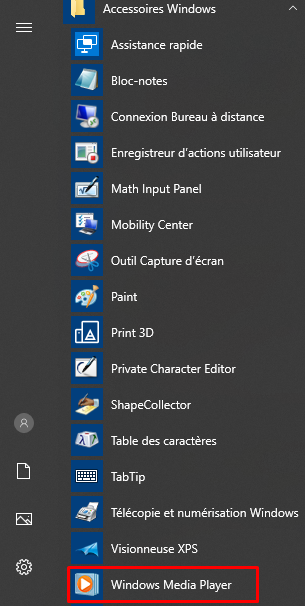
S’il n’est pas là, vous pouvez l’activer rapidement, car Microsoft l’inclut en tant que fonctionnalité Windows facultative. Il devrait toujours fonctionner pour lire certains types de fichiers multimédias, bien que la lecture de DVD via Windows Media Player 12 ne soit plus prise en charge. Vous aurez également besoin d’ un logiciel alternatif pour lire les disques Blu-Ray .
-
- Pour activer Windows Media Player 12, appuyez sur Win + R sur votre clavier ou cliquez avec le bouton droit sur le menu Démarrer et cliquez sur Exécuter . Dans la zone de commande Exécuter , saisissez facultatives et appuyez sur OK . Cela ouvrira le menu des paramètres des fonctionnalités Windows, où vous pouvez activer ou désactiver les fonctionnalités Windows.
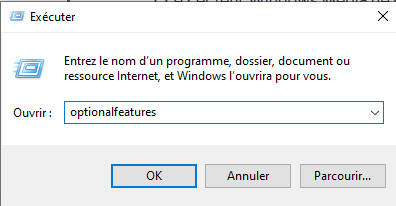
- Dans la zone Fonctionnalités de Windows , appuyez sur l’ icône + en regard de la catégorie Fonctionnalités multimédias . Assurez-vous que la case à côté de Windows Media Player est activée, puis cliquez sur OK pour confirmer.
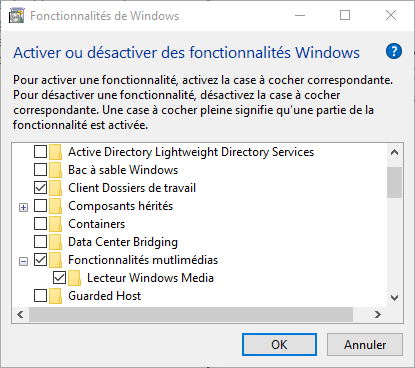
- Si Windows Media Player n’est pas déjà installé sur votre PC, il sera installé à ce stade. Vous devrez redémarrer votre PC pour que les modifications prennent effet.
- Une fois votre PC redémarré, vous pourrez trouver et ouvrir le Lecteur Windows Media dans votre menu Démarrer de Windows, sous le dossier Accessoires de Windows .
- Le Lecteur Windows Media ne sera pas utilisé comme application par défaut pour la lecture multimédia, même après l’avoir activé. Si vous souhaitez modifier cela, ouvrez le menu Paramètres Windows en cliquant avec le bouton droit sur le menu Démarrer –> Paramètres Windows .
- À partir d’ici, appuyez sur Applications –> Applications par défaut et sélectionnez Lecteur Windows Media pour les options Lecteur vidéo et Lecteur musique .
- Pour activer Windows Media Player 12, appuyez sur Win + R sur votre clavier ou cliquez avec le bouton droit sur le menu Démarrer et cliquez sur Exécuter . Dans la zone de commande Exécuter , saisissez facultatives et appuyez sur OK . Cela ouvrira le menu des paramètres des fonctionnalités Windows, où vous pouvez activer ou désactiver les fonctionnalités Windows.
Utilisation des applications Groove Music ou Microsoft Movies & TV
Windows Media Player est une marque à laquelle Microsoft a depuis longtemps renoncé. À l’origine, cela était en faveur de la promotion de sa marque Zune également disparue avec l’application Zune Music Pass, capitalisant sur les premiers succès de Microsoft avec les appareils multimédias portables.
Un pivot vers Xbox a suivi avec les applications Xbox Video et Xbox Music, mais encore une fois, celles-ci ont été abandonnées plus loin dans la mesure où les propres ambitions de Microsoft ont changé. Ces applications existent toujours, mais avec de nouveaux noms et de nouvelles interfaces: Groove Music et Microsoft Movies & TV (ou Film & TV sur certains marchés comme le Royaume-Uni).
Ce sont les deux remplacements officiels de Windows Media Player dans Windows 10. Groove Music, par exemple, est un lecteur de musique assez basique avec quelques fonctionnalités intéressantes, telles que la possibilité de créer une collection cloud de vos fichiers musicaux sur plusieurs appareils à l’aide de OneDrive .
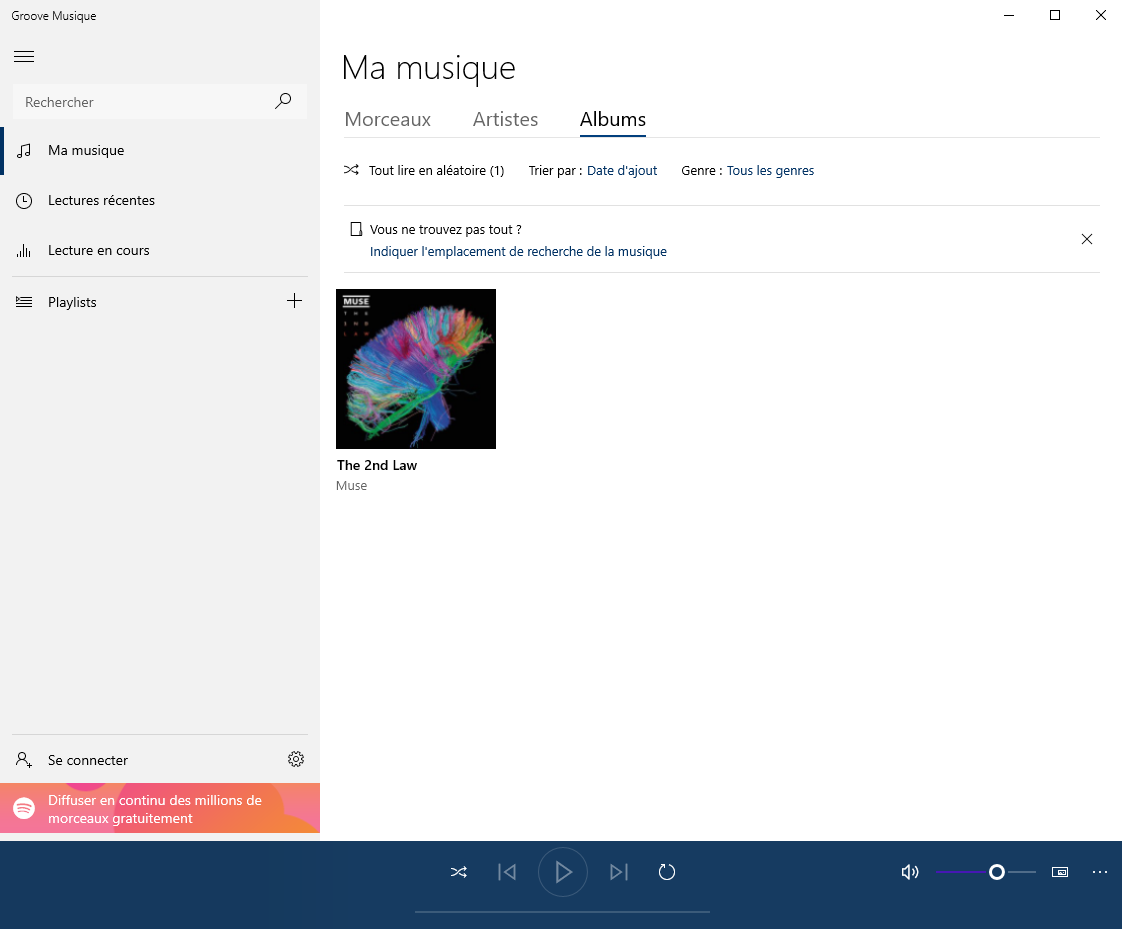
Si vous souhaitez lire du contenu vidéo, Windows vous poussera à la place à utiliser Microsoft Movies & TV. Non seulement cela lira des formats vidéo de base tels que MP4 et AVI, mais il peut également être utilisé pour louer des séries télévisées ou des films en Full HD sur le marché de la location intégré, bien que cela ne soit disponible que dans certains endroits.
À cet égard, Movies & TV est conçu comme un concurrent pour d’autres applications de location de grands médias tels que Google Play ou Amazon Prime Video. Si vous décidez de louer du contenu via l’application PC, vous pourrez également y accéder sur une Xbox, si vous le souhaitez également.
Il est indéniable, cependant, que Movies & TV et Groove Music n’ont pas la même reconnaissance de marque que Microsoft avait avec Windows Media Player. Cependant, en divisant les fonctionnalités de Media Player en deux applications, Microsoft essaie d’offrir des fonctionnalités plus distinctives que Media Player d’origine pour chaque objectif.
Ceux-ci peuvent être des remplacements idéaux pour Windows Media Player, ou ils peuvent manquer des fonctionnalités que vous attendez. Un problème avec les deux applications, par exemple, est le manque de prise en charge globale du format de fichier que vous verrez des alternatives tierces. Ce problème ne peut vraiment être résolu qu’en passant à un autre lecteur multimédia.
Lecteurs multimédias alternatifs pour Windows 10
Plutôt que d’utiliser un lecteur multimédia de plus de 10 ans, il existe des alternatives meilleures et plus modernes au lecteur Windows Media disponibles pour les utilisateurs de Windows. Il existe de nombreux lecteurs multimédias gratuits pour Windows , mais la meilleure option pour la plupart des utilisateurs est probablement VLC .
Avec les lecteurs multimédias tiers, VLC est l’option ultime pour la plupart des utilisateurs Windows et Mac. Il lit à peu près tous les types de fichiers multimédias et vous pouvez même utiliser VLC pour gérer des listes de lecture de musique ou utiliser VLC avec Chromecast pour lire du contenu multimédia sur un téléviseur à distance.
Si vous recherchez une alternative VLC, vous préférerez peut-être essayer Plex ou Kodi. Kodi et Plex peuvent être utilisés pour la lecture multimédia, mais si vous recherchez un excellent serveur multimédia, Plex est ce dont vous aurez besoin, car il vous permet de partager vos films et contenus télévisés préférés sur plusieurs appareils sur votre réseau.
Le monde a évolué, donc pour les amateurs de musique, vous recherchez peut-être un service de streaming musical comme Spotify ou Apple Music . Les deux services vous permettent d’importer votre propre collection de musique dans leurs applications, tout en vous donnant également accès à la musique d’autres artistes et musiciens que vous possédez déjà.
Lecture de médias sur Windows 10
L’utilisation de Windows Media Player 12 sur Windows 10 n’est probablement pas la meilleure option, mais elle vous permettra de lire rapidement certains fichiers multimédias courants. Cependant, vous aurez des problèmes pour lire les nouveaux formats multimédias comme MKV dans Windows Media Player. Pour la plupart des utilisateurs, vous feriez mieux d’utiliser une alternative comme VLC au lieu de ce lecteur obsolète.
Bien sûr, n’oubliez pas les remplacements officiels de Microsoft pour Windows Media Player 12. Bien que les applications Groove Music et Microsoft Movies & TV soient souvent oubliées, elles vous aideront à lire des fichiers multimédias sur votre PC sans installer de logiciel tiers supplémentaire, bien que VLC reste la meilleure option pour la plupart des utilisateurs.
